- Matyti „Hulu“ klaidas p-dev318, p-dev313, p-dev322 gali būti labai painu.
- Norėdami pradėti trikčių šalinimo procesą, cpo velnių tavo HDMI kabelis ir uostą ir tęskite kitus veiksmus.
- Norėdami gauti daugiau naudingos informacijos apie srautą, nepamirškite peržiūrėti mūsų išsamios informacijos Srautinio perdavimo centras.
- Jei norite būti pasirengę išspręsti bet kokias „Hulu“ klaidas, apsilankykite mūsų puslapyje „Hulu“ klaidų tinklalapis.
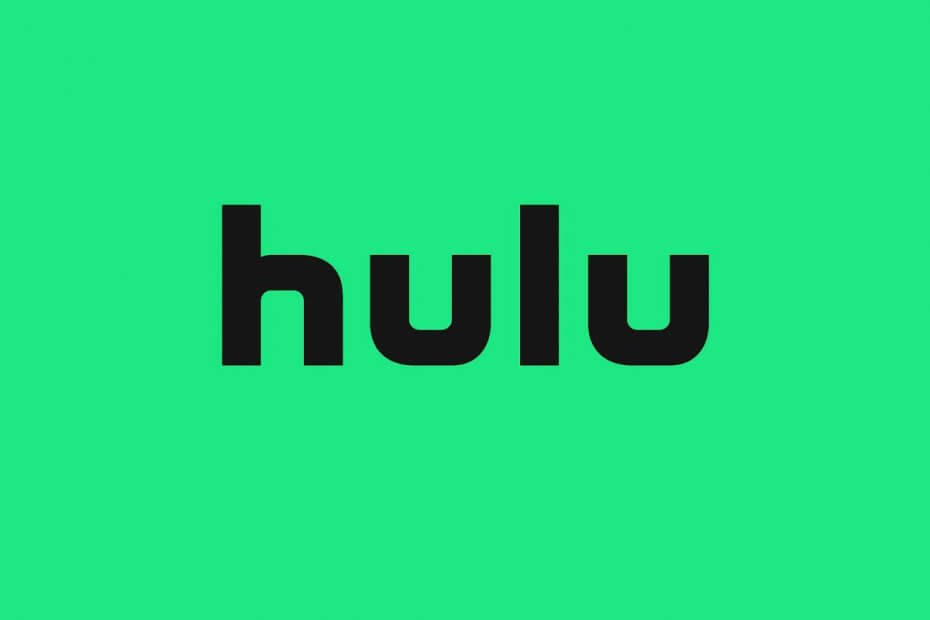
Ši programinė įranga leis jūsų tvarkyklėms veikti ir veikti, taip apsaugant jus nuo įprastų kompiuterio klaidų ir aparatūros gedimų. Dabar patikrinkite visus tvarkykles atlikdami 3 paprastus veiksmus:
- Atsisiųskite „DriverFix“ (patikrintas atsisiuntimo failas).
- Spustelėkite Paleiskite nuskaitymą rasti visus probleminius vairuotojus.
- Spustelėkite Atnaujinti tvarkykles gauti naujas versijas ir išvengti sistemos sutrikimų.
- „DriverFix“ atsisiuntė 0 skaitytojų šį mėnesį.
Kartais žiūrėdami „Hulu“ savo srautiniame įrenginyje, pvz., „FireTV“, ar net žaidimų konsolėse, pvz., „Xbox“, galite susidurti
Hulu klaidos tai neleis programai veikti normaliai. „Hulu“ p-dev318, p-dev313 ir p-dev322 yra viena iš tų klaidų.Nors „Hulu p-dev318“ klaida dažniausiai veikia „Xbox“ vartotojus, bet kurios klaidos gali atsirasti bet kuriame įrenginyje. Keli Reddit vartotojai taip pat pranešė apie panašias klaidas:
Aš nuėjau žiūrėti ir vis gavau klaidos kodą p-dev318 arba p-dev320. Aš laikiausi visų „Hulu“ siūlomų trikčių šalinimo, bet jis vis tiek neveikia.
Jei jus taip pat jaudina ši klaida, pateikite keletą trikčių šalinimo patarimų, kurie padės lengvai išspręsti „Hulu“ klaidas p-dev318, p-dev313, p-dev322.
Kaip ištaisyti „Hulu“ klaidas p-dev318, p-dev313, p-dev322?
1. Ištaisykite „Hulu“ klaidą p-dev318
Patikrinkite HDMI kabelį ir prievadą

- Išjunkite televizorių ir „Xbox One“.
- Atjunkite HDMI kabelį nuo televizoriaus, jungiančio „Xbox One“ įrenginį.
- Keletą minučių palikite įrenginius nenaudojamus.
- Apverskite HDMI kabelį ir prijunkite jį prie televizoriaus ir „Xbox“.
- Jei jūsų televizoriuje yra keli HDMI prievadai, būtinai prijunkite HDMI kabelį prie kito prievado, nei naudojote anksčiau.
- Perkraukite „Xbox“ ir televizorių iš naujo ir patikrinkite, ar „Hulu p-dev318“ klaida išspręsta.
Patikrinkite, ar nėra serverio problemų
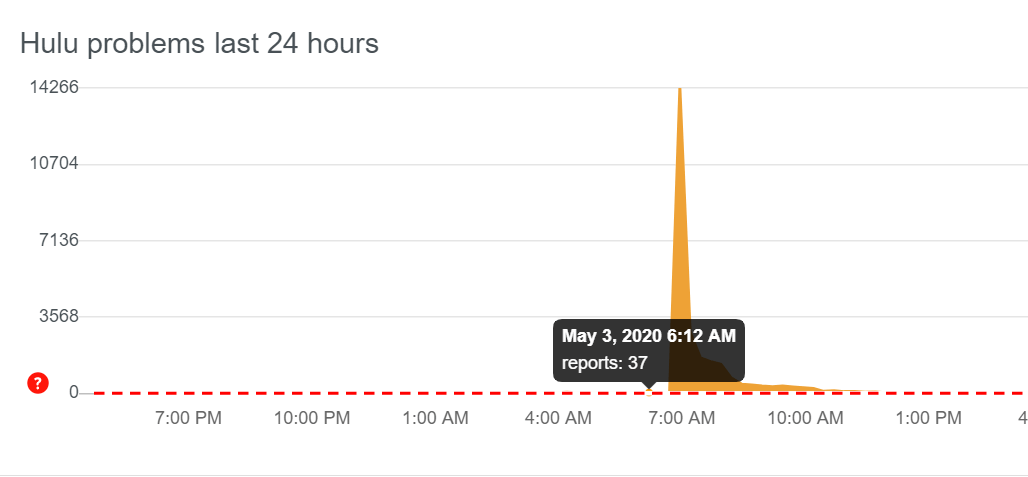
- Jei klaida vėl rodoma, „Hulu“ pabaigoje galite patikrinti, ar nėra paslaugų problemų.
- Galite naudoti tokius įrankius kaip detektorius arba iš karto patikrinti, ar „Hulu“ paslaugos neveikia.
- Taip pat galite susisiekti su palaikymo tarnyba internete arba pažymėti „Hulu“ „Twitter“, kad gautumėte greitą atsakymą.
2. Ištaisykite „Hulu“ klaidą p-dev313
Iš naujo nustatykite savo paskyros slaptažodį
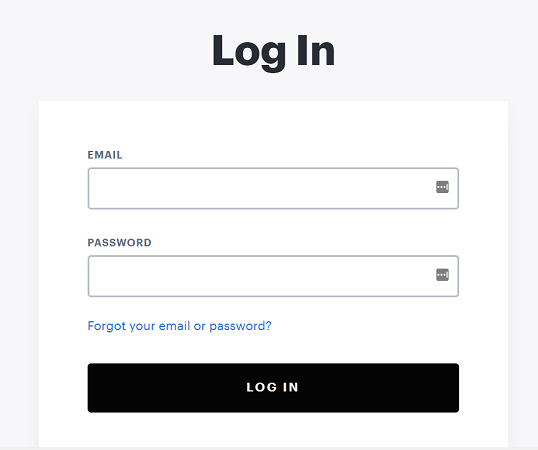
- Eik į savo Hulu Sąskaitos puslapis ir prisijunkite naudodami dabartinį slaptažodį.
- Ieškokite Jūsų sąskaita skyrius.
- Spustelėkite Pakeisti slaptažodį.
- Įveskite savo dabartinį slaptažodį, kad patikrintumėte.
- Du kartus įveskite naują slaptažodį, kad įsitikintumėte, jog slaptažodis yra teisingas.
- Patikrink 'Atsijunkite mane iš kitų kompiuterių' dėžė. Tai atjungs jus nuo visų įrenginių, kuriuose esate prisijungę.
- Spustelėkite Išsaugoti pakeitimus užbaigti procesą.
- Įrenginyje, kuriame rodoma p-dev313 klaida, prisijunkite naudodami naujai sukurtą slaptažodį.
- Pabandykite perduoti bet kokį turinį, kad sužinotumėte, ar pakeitus slaptažodį išspręsta klaida.
3. Ištaisykite „Hulu“ klaidą p-dev322
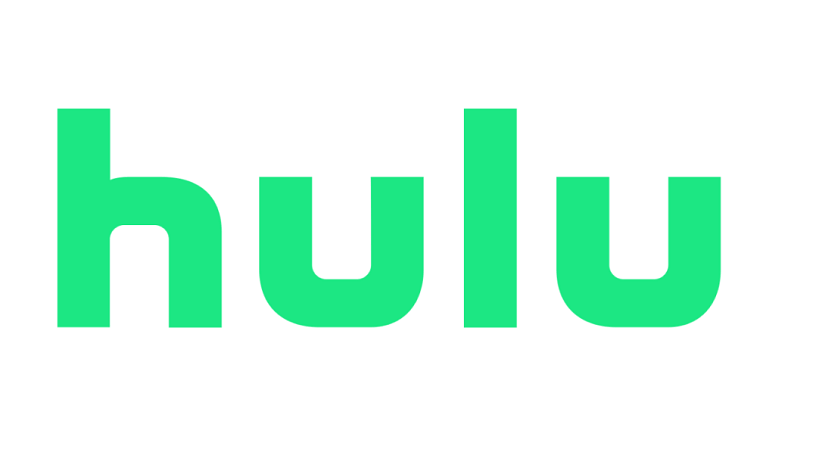
- „Hulu“ klaida „p-dev322“ yra laikina problema ir kyla, jei „Hulu“ serveriai susiduria su problemomis.
- Pasak Hulu, jie ištaisė klaidą, o vartotojai neturėtų daugiau klaidos gauti.
- Jei patiriate klaidą, vadovaukitės bendrais trikčių šalinimo patarimais, kad išspręstumėte toliau pateiktą problemą.
4. Bendrieji „Hulu“ trikčių šalinimo patarimai
Atlikite švarų ciklą
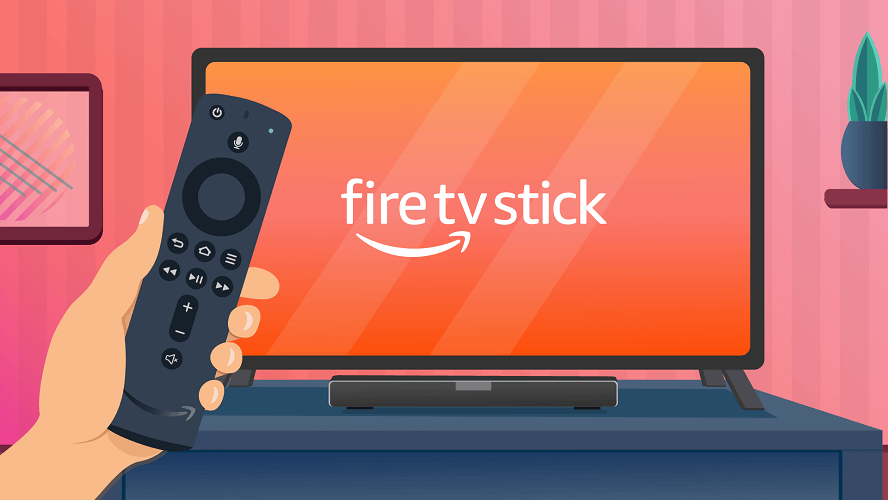
- Išjunkite srautinį įrenginį, pvz., Nešiojamąjį kompiuterį, išmanųjį televizorių, išorinius srautinius įrenginius, taip pat žaidimų konsoles.
- Atjunkite visus kabelius, prijungtus prie prietaisų ir maitinimo lizdo.
- Vėl prijunkite laidus prie prietaisų.
- Įjunkite įrenginius ir patikrinkite, ar nėra patobulinimų.
Be to, kai kurie įrenginiai siūlo galimybę iš naujo nustatyti įrenginį nustatymų meniu. Sunku iš naujo nustatyti ir iš naujo įdiegti „Hulu“ kanalą ar programą gali išspręsti kelias paslaugos problemas.
Pašalinkite ir iš naujo įdiekite „Hulu“
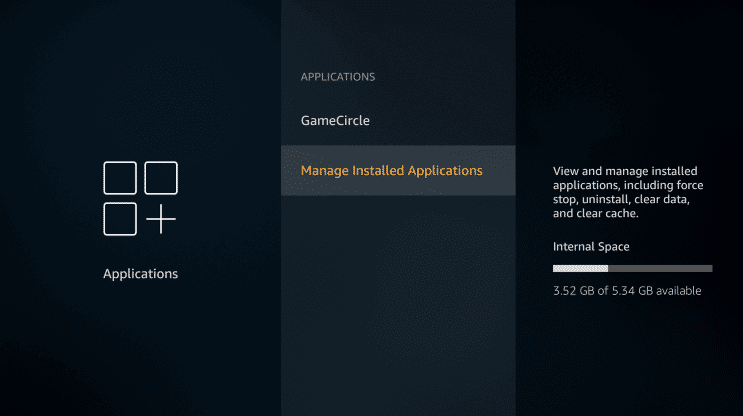
- Pašalinkite „Hulu“ programą iš savo įrenginio.
- Išjunkite ir įjunkite įrenginį.
- Įdiekite „Hulu“ iš programų parduotuvės, kuri yra jūsų srautiniame įrenginyje.
- Paleiskite programą ir patikrinkite, ar nėra patobulinimų.
„Hulu“ klaidos „p-dev318“, „p-dev313“ ir „p-dev322“ gali atsirasti dėl problemų, susijusių su jūsų srautinio perdavimo įrenginiu, ir dėl to, kad kyla problemų „Hulu“ serveryje.
Atlikite šiame straipsnyje nurodytus veiksmus, kad ištaisytumėte anksčiau paminėtą klaidą savo žaidimų konsolėje ir kituose įrenginiuose.
Dažnai užduodami klausimai
Norėdami ištaisyti „Hulu“ klaidą „p-dev320“, pabandykite išvalyti „Hulu“ programos talpyklą iš nustatymo, atlikite maitinimo ciklą arba pašalinkite ir iš naujo įdiekite programą iš „Play“ parduotuvės.
„Hulu“ klaidą dažniausiai sukelia nestabilus interneto ryšys, problemos dėl srautinio perdavimo įrenginio ar net „Hulu“ programa. Daugumą problemų galite išspręsti vadovaudamiesi bendrais trikčių šalinimo patarimais.
„Hulu“ problemas gali sukelti serverio problemos arba dėl sugedusio interneto ryšio. Jei galite pasiekti kitas svetaines, gali būti, kad „Hulu“ serveriai neveikia.

![Kaip ištaisyti „Hulu“ tarpinio serverio klaidą [NordVPN, ExpressVPN]](/f/4d754340738ffe83a90cf65dd9a04eac.jpg?width=300&height=460)
![NUSTATYTI: „Hulu“ klaidos kodas BYA-403-011 [6 paprasti žingsniai]](/f/4a608e5cf3a3e5cf638cecad11b012ec.jpg?width=300&height=460)